不登qq电脑怎么截屏 电脑无法登录QQ怎么截图
在日常使用电脑的过程中,我们经常会遇到需要截屏的情况,有时候由于各种原因,我们的电脑可能无法登录QQ,这就给截屏带来了一定的困扰。在电脑无法登录QQ的情况下,我们应该如何进行截屏呢?接下来我们就来探讨一下这个问题。
步骤如下:
1.QQ截图--按Ctrl+Alt+A截图
使用过的人都知道截图的快捷键是Ctrl+Alt+A,如果另一个软件也设置了同样的快捷方式,则会发生冲突。当我们要修改快捷键时,怎么做呢?
登录QQ,打开主面板左下角的“三横杆”,选择最上面的“设置”,在左侧栏目里找到“热键”,在弹出的窗口中“捕捉屏幕”一行,可以重新设置快捷键。
设置方式是:点击该行,直接在键盘上按出你想要的快捷键组合即可。
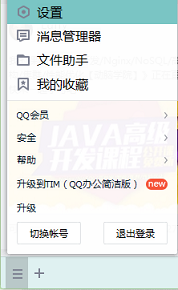
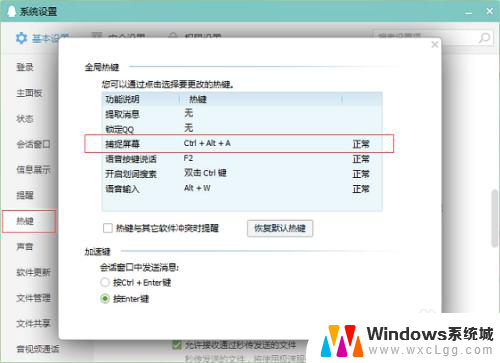
2.微信截图--按Alt+A截图
随着微信功能的丰富化,越来越多人使用微信进行日常交流,也会在电脑上安装微信客户端,如果你也是这样,就可以使用微信截图功能。
同样发生热键冲突时,可以和QQ一样修改设置。方式是:登录微信window版,在左下角的“三横杆”,选择最下面的“设置”,找到左侧的“快捷按键”-“截取屏幕”,点击“Alt+A”,在弹出窗口后,直接在键盘上输入新的快捷键,可以看到窗口显示的快捷键组合发生变化,最后确定保存即可。
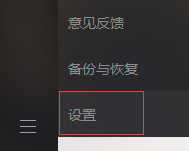
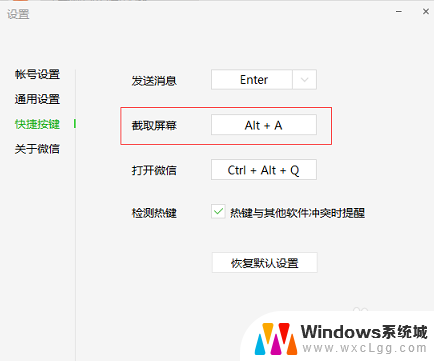
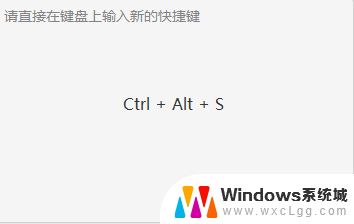
3.键盘截图-按Print Screen SysRq键
该键一般在键盘F键最后或数字键盘附近。直接按住这个键,你可能没感觉到变化,但是新建一个Word,或打开电脑附件的画图工具,然后Ctrl+V,截图就会黏贴进去,保存后就会变成图片。
这种方式的截图,会将整个电脑桌面截下来。如果你需要的只是桌面的一个区域,建议直接黏贴到画图工具里,再用它的选择功能裁出你想要的区域,还可以像QQ、微信那样添加红框或文字。
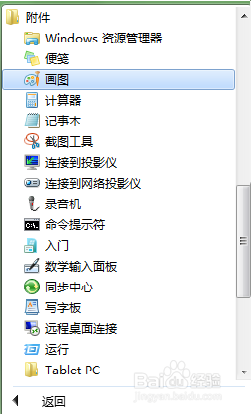
4.浏览器截图-按Ctrl+Shift+X截图
现在的浏览器也会有截图插件,以360浏览器为例。在安装好360浏览器后,在收藏栏旁边有一个“扩展中心”,默认安装“截图”插件,如果没有,可以点击“扩展中心”的“扩展管理”,找到截图,启动即可。
使用时,直接点击这个插件,找到你想要开始截图的点,按下鼠标左键不放,拖拽鼠标,会出现一个矩形区域,你就可以根据自己的需要选择截图区域。
当然这个截图功能不仅能截取浏览器的区域,点开“截图”插件旁的倒三角,选择“指定区域截图(隐藏浏览器窗口)”就能截图桌面的区域。
设置浏览器截图的快捷键,同样点开插件倒三角,在“设置”里面,方式和上面一样。浏览器的截图功能很丰富,朋友们可以多多使用。
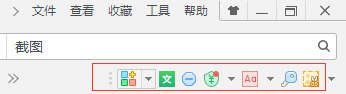
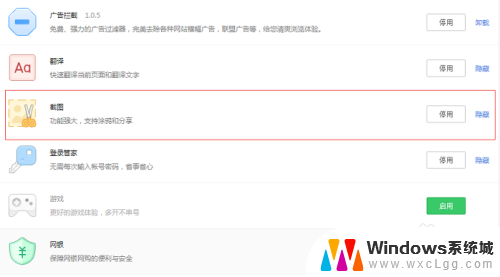
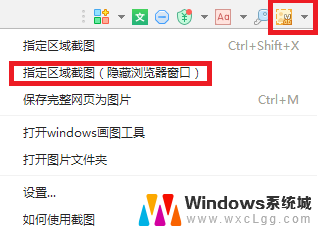
5.输入法截图
这里以常用的搜狗输入法为例。打开搜狗输入法的设置,找到“截屏”插件,安装后再次点击该插件,即可开始截图。
设置其快捷键,方法有点类似,点击该插件,按鼠标右键,找到“设置快捷键”,在“截屏”一行前的框框打√,就可以选择你想要的快捷键组合。
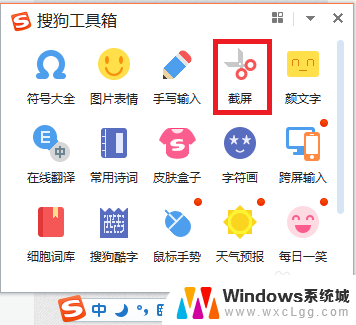
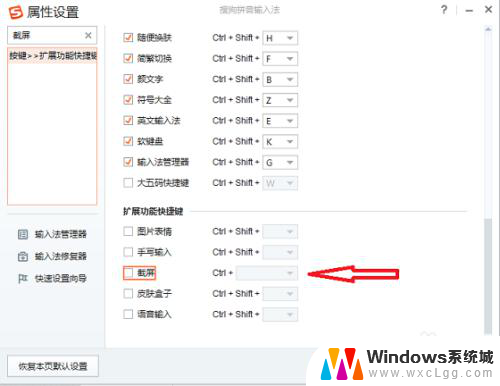
以上就是不登qq电脑怎么截屏的全部内容,有遇到这种情况的用户可以按照小编的方法来进行解决,希望能够帮助到大家。
不登qq电脑怎么截屏 电脑无法登录QQ怎么截图相关教程
-
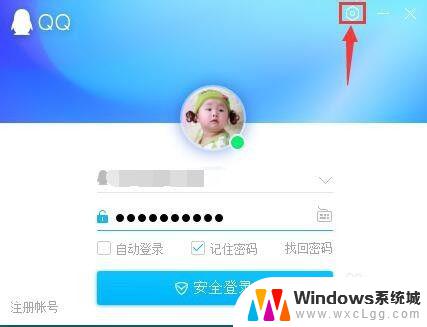 qq电脑上登录不上怎么办 电脑QQ无法登录如何解决
qq电脑上登录不上怎么办 电脑QQ无法登录如何解决2023-09-26
-
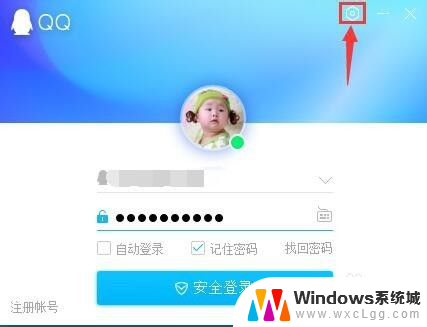 qq怎么无法登录 电脑QQ登录不上去怎么办
qq怎么无法登录 电脑QQ登录不上去怎么办2024-02-11
-
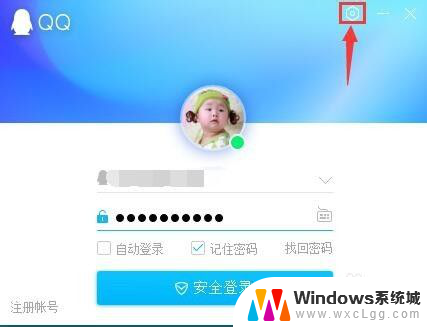 电脑登录不上qq怎么回事 电脑QQ登录不上去怎么办
电脑登录不上qq怎么回事 电脑QQ登录不上去怎么办2024-01-31
-
 电脑截图qq快捷键 电脑版QQ屏幕截图快捷键设置方法
电脑截图qq快捷键 电脑版QQ屏幕截图快捷键设置方法2024-08-15
-
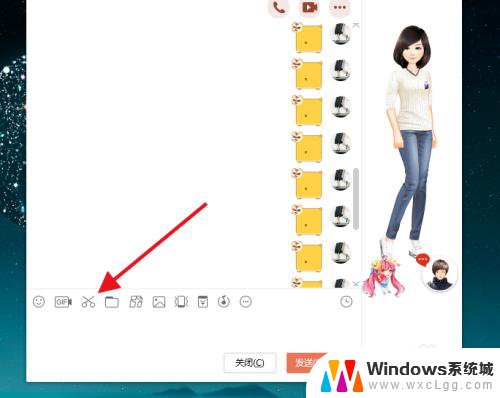 qq电脑长截图 电脑版QQ如何进行长截图
qq电脑长截图 电脑版QQ如何进行长截图2024-03-07
-
 qq的截屏电脑的快捷键是什么 电脑版QQ如何设置屏幕截图快捷键
qq的截屏电脑的快捷键是什么 电脑版QQ如何设置屏幕截图快捷键2024-01-02
电脑教程推荐